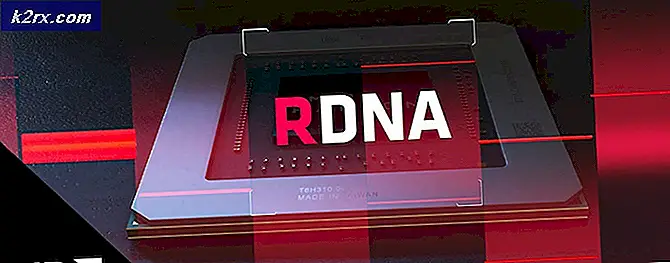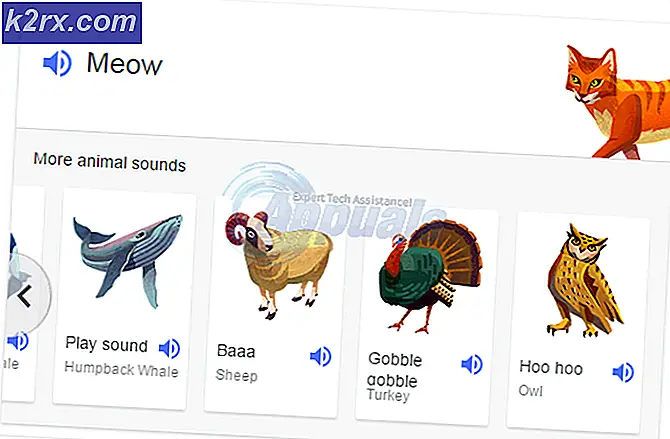Fix: Show Windows Store Apps auf der Taskbar Option fehlt
Windows 8.1 war eine ziemlich ordentliche Verbesserung gegenüber seinem viel buggeren und instabileren Vorgänger - Windows 8. Bei Windows 8.1 ging es jedoch nicht nur um Verbesserungen; Das Update brachte auch einige neue Features mit sich. Eine der neuen Funktionen von Windows 8.1 ist die Option Windows Store-Apps auf der Taskleiste anzeigen - eine Option, die genau das tut, was der Name andeutet, und die sich für den durchschnittlichen Windows-Benutzer als sehr nützlich erweisen kann.
Einige Windows 8.1-Benutzer haben jedoch festgestellt, dass sie beim Klicken mit der rechten Maustaste auf die Taskleiste und beim Klicken auf Eigenschaften die Option Windows Store-Apps in der Taskleiste anzeigen nicht anzeigen können, wo sie sein sollte und dass die Option insgesamt fehlt. Die einzige Erklärung für dieses Vorkommen ist, dass Benutzer, bei denen dieses Problem auftritt, das Windows-Update, mit dem die Windows Store-Apps auf Windows 8.1-Computern in der Taskleiste angezeigt wurden, nicht heruntergeladen und installiert haben - Update KB 2919355 .
Dieses Problem kann durch einfaches Suchen, Herunterladen und Installieren des Updates KB 2919355 relativ einfach behoben werden . Um dieses Problem zu beheben und die Option Windows Store-Apps auf der Taskleiste anzeigen zu lassen, müssen Sie Folgendes tun:
PRO TIPP: Wenn das Problem bei Ihrem Computer oder Laptop / Notebook auftritt, sollten Sie versuchen, die Reimage Plus Software zu verwenden, die die Repositories durchsuchen und beschädigte und fehlende Dateien ersetzen kann. Dies funktioniert in den meisten Fällen, in denen das Problem aufgrund einer Systembeschädigung auftritt. Sie können Reimage Plus herunterladen, indem Sie hier klickenBewegen Sie den Mauszeiger zur unteren rechten Ecke Ihres Bildschirms und klicken Sie dann im angezeigten Menü auf Einstellungen .
Klicken Sie auf PC-Einstellungen ändern .
Klicken Sie auf Update und Wiederherstellung .
Klicken Sie auf Windows Update .
Klicken Sie auf Jetzt prüfen .
Sobald alle verfügbaren Updates für Ihren Computer gefunden wurden, klicken Sie auf Details anzeigen und suchen Sie nach dem Update, das KB 2919355 enthält.
Wenn ein Update, das KB 2919355 enthält, nicht gefunden wird, ist es möglich, dass Sie noch kein Update heruntergeladen und installiert haben, z. B. das Update KB 2919442, das für die Installation von KB 2919355 erforderlich ist . Laden Sie alle verfügbaren Updates herunter, die Ihr Computer abgerufen hat, und installieren Sie sie.
Sobald alle Updates installiert wurden, starten Sie Ihren Computer neu und suchen Sie dann erneut nach Updates.
Dieses Mal wird definitiv ein Update mit KB 2919355 angezeigt, und wenn Sie dieses Update finden, installieren Sie es. Sobald das Update heruntergeladen und installiert wurde, haben Sie die Option Windows Store-Apps auf der Taskleiste anzeigen genau dort, wo es sein sollte.
PRO TIPP: Wenn das Problem bei Ihrem Computer oder Laptop / Notebook auftritt, sollten Sie versuchen, die Reimage Plus Software zu verwenden, die die Repositories durchsuchen und beschädigte und fehlende Dateien ersetzen kann. Dies funktioniert in den meisten Fällen, in denen das Problem aufgrund einer Systembeschädigung auftritt. Sie können Reimage Plus herunterladen, indem Sie hier klicken